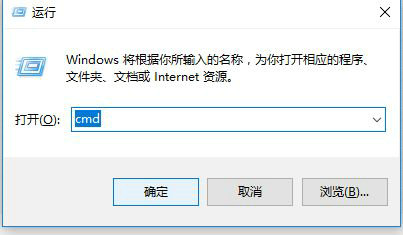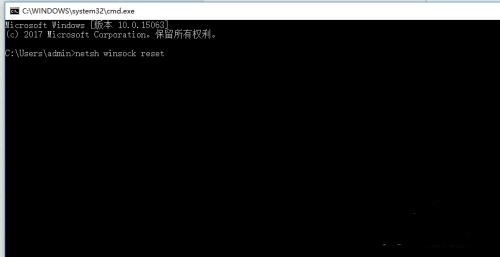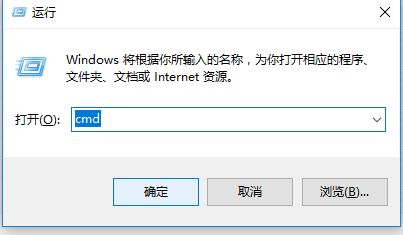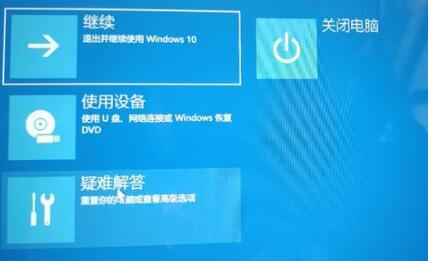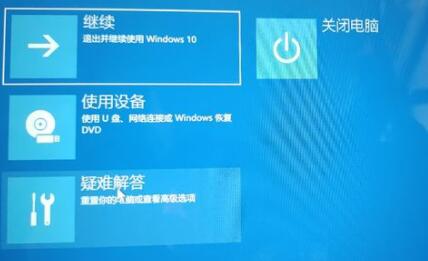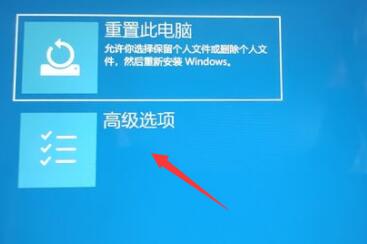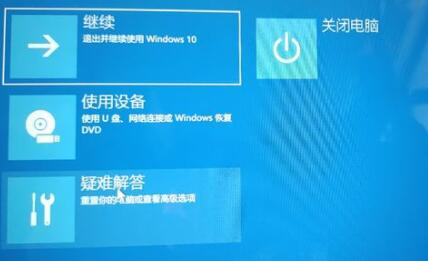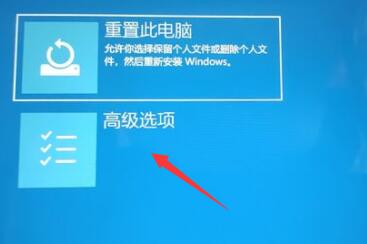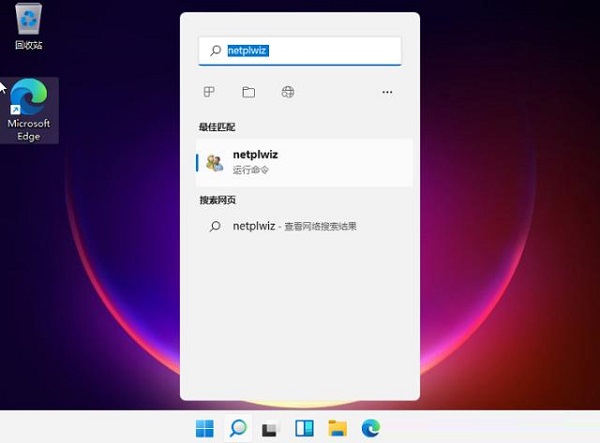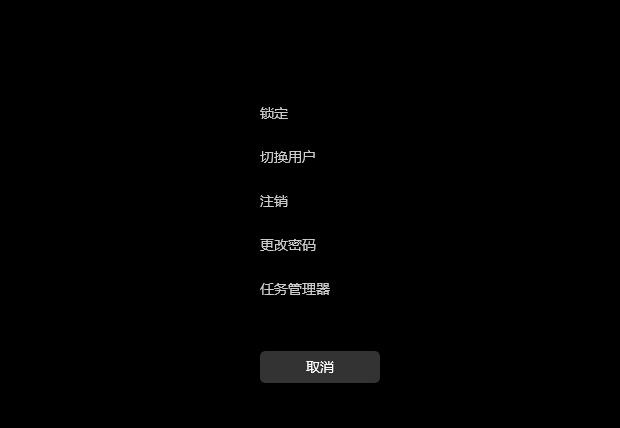win11登录界面死循环解决教程
简单到家
 2781人浏览
2781人浏览
 2024-11-22
2024-11-22
最近有小伙伴反馈Win11电脑开机时,一直卡在登录界面,不断循环就是进不去系统,这可怎么办呢?遇到这种问题,我们先重启电脑,然后按住shift键,按照下面的方法进入安全模式,就能解决Win11登录界面死循环的问题了,需要的用户一起来看看吧。
win11登录界面死循环怎么办
1、首先重启电脑并按住键盘上的“Shift”键。
2、之后依次选择新界面中的‘查看高级修复选项’----‘疑难解答’----‘高级选项’----‘启动设置’。
3、随后点击右下角的‘重启’选项,在重启出来的安全界面中按下“F4”即可进入安全模式。
4、进入安全模式之后按下快捷键“WIN+R”在对话框中输入cmd。
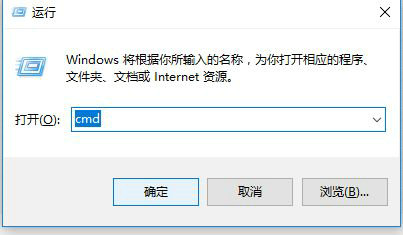
5、输入netsh winsock reset回车,完成操作后重启电脑即可全部搞定了。
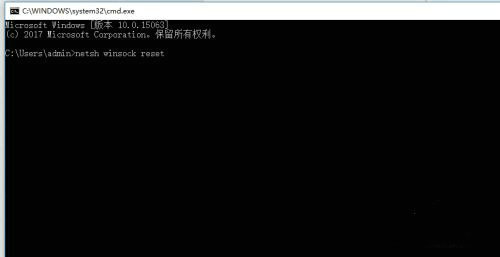
到这,Win11登录界面死循环的问题就解决好了,希望对大家能有帮助,了解更多教程请继续关注本站。
上述内容为转载或编者观点,不代表简单到家意见,不承担任何法律责任。
服务推荐
更多>
资讯推荐
更多>
win11登录界面死循环解决教程
 2608浏览
2608浏览
 2024-11-22
2024-11-22
 2608浏览
2608浏览
 2024-11-22
2024-11-22